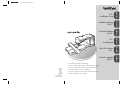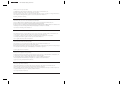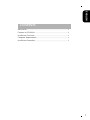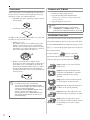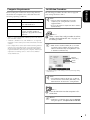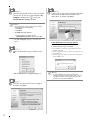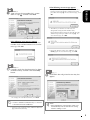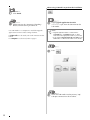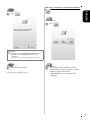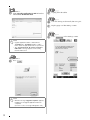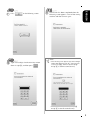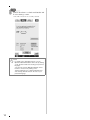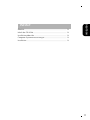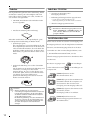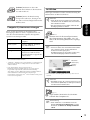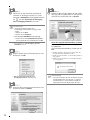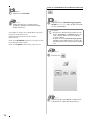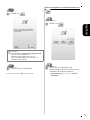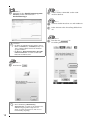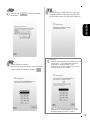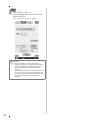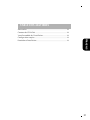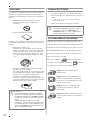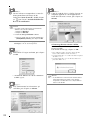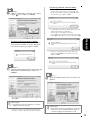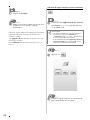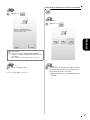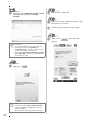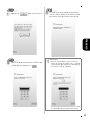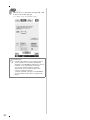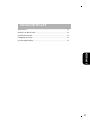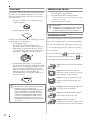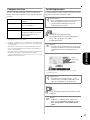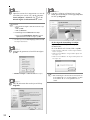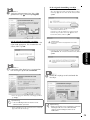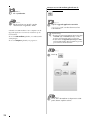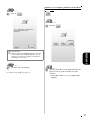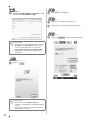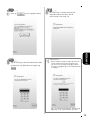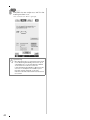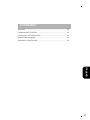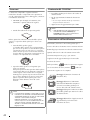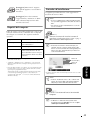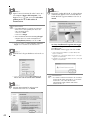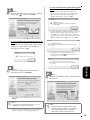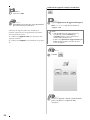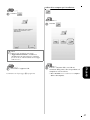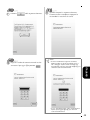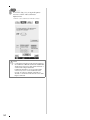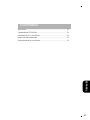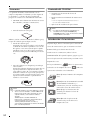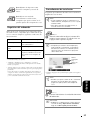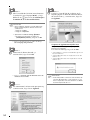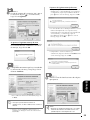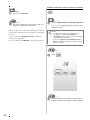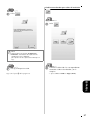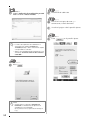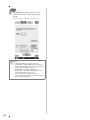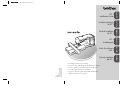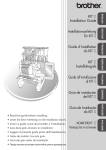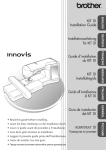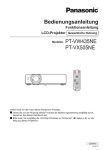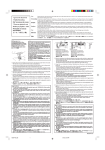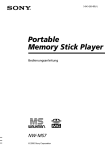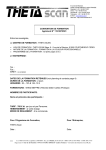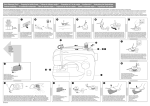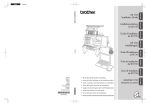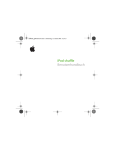Download KIT I Installation Guide Guía de instalación del KIT I KIT I
Transcript
Black KIT I Installation Guide_brother H1-4 KIT I Installation Guide ENGLISH Installationsanleitung für KIT I DEUTSCH Guide d’installation du KIT I FRANÇAIS KIT I Installatiegids NEDERLANDS Guida all’installazione di KIT I ITALIANO Guía de instalación del KIT I ESPAÑOL • Read this guide before installing. • Lesen Sie diese Anleitung vor der Installation durch. English German French Dutch Italian Spanish 111-001 XE8727-001 Printed in Taiwan • Lisez ce guide avant de procéder à l'installation. • Lees deze gids alvorens te installeren. • Leggere il presente guida prima dell'installazione. • Antes de instalar, lea este guía. Black KIT I Installation Guide_brother H2-3 Thank you for choosing our product. For additional product information and updates, visit our website at www.brother.com. Information found in this guide is current at the time of printing. Please be aware that some contents of this manual and product specifications are subject to change without notice. The examples used throughout this guide are screens shots taken from Windows 7. Read this guide before installing. Vielen Dank, dass Sie sich für unser Produkt entschieden haben. Weitere Produktinformationen und Aktualisierungen finden Sie auf unserer Website unter www.brother.com. Die Informationen in dieser Anleitung sind zum Zeitpunkt der Drucklegung aktuell. Beachten Sie bitte, dass Änderungen am Inhalt dieser Bedienungsanleitung und den Produktspezifikationen vorbehalten sind. Für die Beispiele in dieser Anleitung wurden Bildschirmdarstellungen von Windows 7 verwendet. Lesen Sie diese Anleitung vor der Installation. Nous vous remercions d’avoir choisi notre produit. Pour plus d’informations sur les produits et les mises à jour, visitez notre site Web à l’adresse www.brother.com. Les informations contenues dans de ce guide sont à jour au moment de l’impression. Le contenu de ce guide et les spécifications de ce produit peuvent être modifiés sans avis préalable. Les exemples utilisés dans ce guide sont des copies d’écran de Windows 7. Lisez ce guide avant de procéder à l’installation. Gefeliciteerd met de aanschaf van dit product. Meer informatie over onze producten en updates vindt u op onze website www.brother.com De informatie in deze gids was actueel toen deze werd gedrukt. Bedenkt dat inhoud van deze gids en de specificaties van dit product zonder kennisgeving kunnen worden gewijzigd. Als voorbeeld worden in deze gids schermafbeeldingen van Windows 7 genomen. Lees deze gids alvorens te installeren. Grazie per aver acquistato il nostro prodotto. Per ulteriori informazioni sui prodotti e sugli aggiornamenti, visitare il nostro sito Web all’indirizzo www.brother.com. Le informazioni contenute in questa guida sono aggiornate alla data di stampa. Il contenuto della guida e le specifiche del prodotto sono soggetti a modifiche senza preavviso. Gli esempi riportati all’interno della presente guida sono screenshot ricavati da Windows 7. Leggere la presente guida prima dell’installazione. Gracias por elegir nuestro producto. Si desea obtener actualizaciones o información adicional acerca del producto, visite nuestro sitio web www.brother.com. La información que se encuentra en esta guía está actualizada al momento de la impresión. Tenga en cuenta que parte del contenido de este manual y las especificaciones del producto están sujetas a cambios sin previo aviso. Los ejemplos utilizados en esta guía son capturas de pantalla de Windows 7. Lea esta guía antes de la instalación. ENGLISH CONTENTS Accessories ................................................................................ 2 Contents of CD-ROM ................................................................. 2 Installation Overview ................................................................. 2 Computer Requirements ............................................................. 3 Installation Procedure................................................................. 3 1 Accessories The following items are included with your purchase. Please verify all contents and if anything is missing or damaged, contact your authorized dealer. • CD-ROM (For details regarding contents, refer to the following.) Contents of CD-ROM • Certification Key Issuing Wizard • Upgrade KIT I Operation Manual (PDF) * Adobe Reader is required for viewing and printing the Operation Manual. • Upgrade application for KIT I Note • Installation Guide (this guide) • Upgrade application data is contained in the “NV6000D(US)”, “NV6000D(Canada)” or “NV1” folder. Select the appropriate folder for your model. Installation Overview In addition, this kit contains the bobbin case (gray) and the bobbin cover for bobbin work. • Bobbin case (gray) This bobbin case is only for bobbin work. The bobbin case will allow you to sew with thick thread or narrow ribbon that cannot be inserted through the eye of the needle. There is a notch at the location indicated by the letter “A”. First, use the Certification Key Issuing Wizard on the enclosed CD-ROM to obtain a Certification Key. Then, use the CERTIFICATION key within the Settings screen, page 5, to activate the upgrade application for KIT I on the sewing machine. In the procedures, indicates operations performed with the sewing machine and indicates operations performed with the computer. • Bobbin cover with tabs (for bobbin work) There are two small v-shaped tabs on the back of the bobbin cover as indicated by the letter “B”. The tabs help hold the bobbin in place so it does not lift up while thick thread is being pulled through. This bobbin cover can also be used with normal sewing. [Step 1] Make a note of the machine number (No.). [Step 2] Insert the CD-ROM into the computer’s CD-ROM drive, and then start the Certification Key Issuing Wizard. [Step 3] Follow the wizard instructions Note • For details on proper use of the included accessories see the Operation Manual viewable from the disc by clicking on the “manual” folder and selecting your preferred language. You may also view the Operation Manual or New Features of Version 2 by clicking on the “manual_index.pdf” icon contained within the disc and selecting either file listed to the side of your preferred language. for obtaining the Certification Key. [Step 4] Install the upgrade application for KIT I on the sewing machine. [Step 5] Remove the USB media, and turn the machine off and then on again. [Step 6] After the upgrade has been successfully installed, certify the “KIT I” in the Settings screen of the sewing machine. 2 Computer Requirements The following procedure describes how to upgrade your sewing machine to KIT I. Note Computer IBM-PC or compatible computer Operating System Windows 2000/XP, Windows Vista and Windows 7 CD-ROM drive Required for installation Others Internet connection available and one available USB port (required to upgrade the sewing machine) * “IBM” is a registered trademark of IBM Corporation in the United States and other countries. • If the procedure described below is not fully completed, your sewing machine cannot be upgraded to KIT I. ENGLISH Before starting the Certification Key Issuing Wizard, check that the computer to be connected meets the following operating conditions. Installation Procedure • Access to the Internet is required in order to obtain a Certification Key. a * “Windows”, “Windows Vista”, and “Windows 7”, are registered trademarks of Microsoft Corporation in the United States and other countries. Make a note of the 10-digit number (machine number) displayed beside “No.” on page 5 of the Settings screen. Memo * Each company whose software title is mentioned in this guide has a Software License Agreement specific to its proprietary programs. All other brands and product names mentioned in this guide are registered trademarks of their respective companies. However, the • Make sure the machine number (No.) is recorded accurately as these numbers need to be entered within the Certification Key Issuing Wizard in order to obtain the Certification Key. explanations for markings such as ® and ™ are not exhibited clearly within the text. Machine number (No.) Version number * The number of pages in the Settings screen may differ depending on the version. Note • The number that appears beside “No.” is different from the machine serial number (SER. NO.) on the label attached to the back of the sewing machine. b Insert the CD-ROM into the computer’s CDROM drive. Memo • In Windows 7 or Windows Vista, when the AutoPlay dialog box appears, click Open folder to view files. 3 c Open the designated drive for your CD-ROM (usually the “D” drive) on the computer (My Computer), double-click to start the Certification Key Issuing Wizard. f Type in the 15-digit CD key found on the label attached to the CD-ROM envelope of the upgrade kit, and then click Next. Memo • The following procedure can be used to start the Certification Key Issuing Wizard. 1. Click Start. 2. Click Run. → The Run dialog box appears. 3. Type the path to the application file (D:\KeyWizard_Kit1.exe), and then click OK. → The Select Language dialog box automatically appears. If the following error message appears Check below list for possible entry error(s). To close the message, click OK. d Select the desired language, and then click OK. • Are symbols or characters other than letters and numbers entered? • Has the uppercase letter “I” been entered in place of the number “1”? • Has the uppercase letter “O” been entered in place of the number “0”? Memo → KIT I Certification Key Issuing Wizard appears. e 4 Carefully read the information that appears, and then click Next. • To help eliminate any confusion between the number “0” and the uppercase letter “O” or “1” and the uppercase letter “I”, the uppercase letter “O” and “I” are not used in the CD Key. If the following error message appears Type in the machine number (No.) written down in step a , and then click Next. ENGLISH g • Verify that the CD key and machine number (No.) have been entered correctly, and then repeat the procedure from step c . To close the message, click OK. • The CD Key is valid for use with only one designated sewing machine number (No.). Check that the CD key has been entered correctly, and then repeat the procedure from step c. To close the message, click OK. If the following error message appears Check that symbols or characters other than numbers have not been entered. To close the message, click OK. • Check the Internet connection, and then click Certify again. To close the message, click OK. h Carefully verify that the information has been entered correctly and then click the Certify button. i Write down the 8-digit Certification Key that appears. • To change the entered information, click Back. Note • In order to obtain the Certification Key, a connection to the Internet must be established. → Connect to the certifying server, and then obtain the upgrade Certification Key. Note • After upgrading the sewing machine to KIT I, the Certification Key must be entered in the sewing machine “Settings” screen. 5 When using USB media to perform the installation j Click Finish. k While pressing the “Automatic Threading” button, turn the sewing machine on. l Use USB media or a computer to install the upgrade application for KIT I on the sewing machine. Note • Upgrade application data is contained in the “NV6000D(US)”, “NV6000D(Canada)” or “NV1” folder. Select the appropriate folder for your model. • Copy only the Upgrade application for KIT I to the USB media; no other files should be on the media. If USB media is to be used, refer to the instructions that follow. If a computer is to be used, refer to page 7. 6 Copy Upgrade application for KIT I (************.upf) from the CD-ROM to the USB media. m Press n Insert the USB media into the primary (top) USB port connector on the machine. . When using a computer to perform the installation Press ENGLISH o . l Press m Plug the USB cable connectors into the corresponding USB port connectors for the computer and for the machine. . Note When the message “Upgrade complete.” appears, installation of the upgrade application has been completed. (If an error occurs, a message will appear in red.) p Remove the USB media. Continue with step q on page 8. → Removable Disk appears in Computer (My Computer). 7 n Copy Upgrade application for KIT I from the CD-ROM to Removable Disk. Note • Upgrade application data is contained in the “NV6000D(US)”, “NV6000D(Canada)” or “NV1” folder. Select the appropriate folder for your model. • The “Connected to PC. Do not disconnect the USB cable”. message appears on the sewing machine LCD screen. o Press . Note • When the message “Upgrade complete.” appears, installation of the upgrade application has been completed. (If an error occurs, a message will appear in red.) 8 p Unplug the USB cable. q Turn the sewing machine off, then on again. r Display page 5 of the Settings screen. s Press in the Settings screen. Press in the following screen. v Certification has been completed when the following screen appears. Turn off the sewing machine and then turn on again. ENGLISH t Note u Type in the 8-digit Certification Key written down in step i , and then press . • If the following screen appears, type in the 10-digit number that appears beside “No.” at the top of the screen (in step s), and then repeat steps b through j to obtain the Certification Key. • If the Certification Key is lost, repeat steps b through j to attain the Certification Key. 9 w Confirm that there is a check mark beside “KIT I” in the Settings screen. • The “KIT I” has been successfully certified. Note • For details of the upgraded functions, see the Operation Manual viewable from the disc by clicking on the “manual” folder and selecting your preferred language. You may also view the Operation Manual or New Features of Version 2 by clicking on the “manual_index.pdf” icon contained within the disc and selecting either file listed to the side of your preferred language. 10 Zubehör ................................................................................... 12 Inhalt der CD-ROM.................................................................. 12 Installationsübersicht................................................................ 12 DEUTSCH INHALT Computer-Systemvoraussetzungen ........................................... 13 Installation ............................................................................... 13 11 Zubehör Die folgenden Teile gehören zum Lieferumfang. Prüfen Sie bitte die Lieferung auf Vollständigkeit und wenn etwas fehlen oder beschädigt sein sollte, wenden Sie sich an Ihren Vertragshändler. • CD-ROM (Einzelheiten zu den Inhalten finden Sie im Folgenden.) Inhalt der CD-ROM • Assistent zur Erzeugung eines Bestätigungsschlüssels • Bedienungsanleitung (PDF) für Upgrade KIT I * Für die Anzeige und zum Ausdrucken der Bedienungsanleitung ist der Adobe Reader erforderlich. • Aktualisierungsprogramm für KIT I Hinweis • Installationsanleitung (diese Anleitung) Außerdem enthält dieses Set die Spulenkapsel (grau) und die Spulenfachabdeckung für Bobbin Work. • Spulenkapsel (grau) Diese Spulenkapsel ist nur für Bobbin Work. Mit dieser Spulenkapsel können Sie mit dickem Garn oder schmalem Band nähen, das nicht durch das Nadelöhr geführt werden kann. An der mit dem Buchstaben „A“ gekennzeichneten Stelle ist eine Kerbe. • Die Daten des Aktualisierungsprogramms sind im Ordner „NV6000D(US)“, „NV6000D(Canada)“ oder „NV1“ enthalten. Wählen Sie den für Ihr Modell geeigneten Ordner. Installationsübersicht Zuerst müssen Sie den Assistenten zur Erzeugung eines Bestätigungsschlüssels auf der mitgelieferten CD-ROM benutzen, um den Bestätigungsschlüssel zu erhalten. Verwenden Sie dann im Einstellungsbildschirm, Seite 5, den BESTÄTIGUNGSSCHLÜSSEL, um das Aktualisierungsprogramm für KIT I in der Nähmaschine zu aktivieren. • Spulenfachabdeckung mit Laschen (für Bobbin Work) Auf der Rückseite der Spulenfachabdeckung sind zwei kleine, V-förmige Laschen mit der Kennzeichnung „B“. Die Laschen dienen zum Sichern der Spule, damit sie beim Durchziehen von dickem Garn nicht abhebt. Diese Spulenfachabdeckung kann auch für normales Nähen verwendet werden. Bei diesen Vorgängen weist an der Nähmaschine und auf Handlungen auf Handlungen am Computer hin. [Schritt 1] Notieren Sie die Maschinennummer (No.). [Schritt 2] Legen Sie die CD-ROM in das CD-ROM-Laufwerk des Computers ein und starten Sie den Assistenten zur Erzeugung eines Bestätigungsschlüssels. 12 Hinweis [Schritt 3] Folgen Sie den Hinweisen des • Weitere Informationen zur sachgerechten Verwendung des mitgelieferten Zubehörs finden Sie in der Bedienungsanleitung, die Sie durch Öffnen des Ordners „Manual“ und Auswahl Ihrer Sprache auf der CD anzeigen können. Die Bedienungsanleitung oder „Neue Funktionen in der Version 2“ können Sie auch durch Klicken auf „manual_index.pdf“ auf der CD und Auswahl einer der neben Ihrer Sprache stehenden Dateien anzeigen. Assistenten, um den Bestätigungsschlüssel zu erhalten. [Schritt 4] Installieren Sie das Aktualisierungsprogramm für KIT I auf der Nähmaschine. [Schritt 5] Entfernen Sie das USBMedium und schalten Sie die Maschine aus und wieder ein. Installation Nachfolgend wird die Prozedur zur Aktualisierung der Nähmaschine auf KIT I beschrieben. [Schritt 6] Wenn die Aktualisierung erfolgreich installiert ist, bestätigen Sie Hinweis das „KIT I“ im Einstellungsbildschirm der • Wenn Sie die unten beschriebene Prozedur nicht abschließen, kann die Nähmaschine nicht mit dem KIT I aktualisiert werden. Nähmaschine. Computer-Systemvoraussetzungen Bevor Sie den Assistenten zur Erzeugung eines Bestätigungsschlüssels starten, vergewissern Sie sich, dass der anzuschließende Computer die folgenden Systemvoraussetzungen erfüllt. a Computer IBM-PC oder ein kompatibler Computer Notieren Sie sich die 10-stellige Nummer (Maschinennummer), die neben „No.“ auf Seite 5 des Einstellungsbildschirms angezeigt wird. Betriebssystem Windows 2000/XP, Windows Vista und Windows 7 Anmerkung • Achten Sie darauf, dass Sie die Maschinennummer (No.) fehlerfrei notieren, da diese Nummer im Assistenten zur Erzeugung eines Bestätigungsschlüssels eingegeben werden muss, um einen Bestätigungsschlüssel zu erhalten. CD-ROM-Laufwerk Für die Installation erforderlich Sonstige Verfügbare Internetverbindung und ein freier USB-Anschluss (erforderlich für das Upgrade der Nähmaschine) * „IBM“ ist ein eingetragenes Warenzeichen der IBM Corporation in den USA und in anderen Ländern. Maschinennummer (No.) * „Windows“, „Windows Vista“ und „Windows 7“ sind eingetragene Warenzeichen der Microsoft Corporation in den USA und in anderen Ländern. * Jedes Unternehmen, dessen Software in dieser Bedienungsanleitung erwähnt wird, hat eine seinen eigenen Programmen entsprechende Softwarelizenzvereinbarung. Alle anderen, in dieser Bedienungsanleitung erwähnten Markenund Produktnamen sind Warenzeichen der jeweiligen Unternehmen. Kennzeichen, wie ® und ™ werden im Text jedoch nicht extra hervorgehoben. DEUTSCH • Der Internetzugang ist erforderlich, damit Sie den Bestätigungsschlüssel erhalten. Versionsnummer * Die Seitenzahl im Einstellungsbildschirm kann je nach Version variieren. Hinweis • Die Nummer neben „No.“ unterscheidet sich von der Seriennummer (SER. NO.) auf dem Typenschild auf der Rückseite der Nähmaschine. b Legen Sie die CD-ROM in das CD-ROMLaufwerk des Computers ein. Anmerkung • Wenn in Windows 7 oder Windows Vista das Dialogfeld Automatische Wiedergabe erscheint, klicken Sie auf Ordner zur Anzeige der Dateien öffnen. 13 c Öffnen Sie das der CD-ROM zugewiesene Laufwerk (in der Regel Laufwerk „D“) unter Computer (Arbeitsplatz) und doppelklicken Sie auf , um den Assistenten zur Erzeugung eines Bestätigungsschlüssels zu starten. f Geben Sie den auf dem Etikett der CD-Hülle des Upgrade-Kits gedruckten 15-stelligen CDSchlüssel ein und klicken Sie auf Weiter. Anmerkung • Der Assistent zur Erzeugung eines Bestätigungsschlüssels kann wie folgt geöffnet werden. 1. Klicken Sie auf Start. 2. Klicken Sie auf Ausführen. → Das Dialogfeld Ausführen wird angezeigt. 3. Geben Sie den Pfad (D:\KeyWizard_Kit1.exe) der Programmdatei ein und klicken Sie auf OK. → Das Dialogfenster Select language (Sprache auswählen) matisch. Wählen Sie die gewünschte Sprache aus und d klicken Sie auf OK. → KIT I Assistent zur Erzeugung eines Bestätigungsschlüssels wird angezeigt. e 14 Lesen Sie die angezeigten Informationen und klicken Sie dann auf Weiter. Wenn die folgende Fehlermeldung erscheint Prüfen Sie die folgende Liste auf mögliche Eingabefehler. Zum Schließen der Meldung, klicken Sie auf OK. • Wurden Symbole oder Zeichen eingegeben, die keine Buchstaben und Zahlen sind? • Wurde anstelle der Zahl „1“ der Großbuchstabe „I“ eingegeben? • Wurde anstelle der Zahl „0“ der Großbuchstaben „O“ eingegeben? Anmerkung • Um Verwechslungen zwischen der Zahl „0“ und dem Großbuchstaben „O“ oder zwischen „1“ und dem Großbuchstaben „I“ auszuschließen, enthält der CD-Schlüssel keine Großbuchstaben „O“ und „I“. Wenn die folgende Meldung erscheint g • Prüfen Sie, ob der CD-Schlüssel und die Maschinennummer (No.) richtig eingegeben worden sind und wiederholen Sie den Vorgang ab Schritt c. Zum Schließen der Meldung, klicken Sie auf OK. Geben Sie die Maschinennummer (No.) ein, die Sie in Schritt a notiert haben und klicken Sie auf Weiter. DEUTSCH • Der CD-Schlüssel gilt nur für die Verwendung mit einer bestimmten Nähmaschinennummer (No.). Prüfen Sie, dass der CD-Schlüssel richtig eingegeben worden ist und wiederholen Sie den Vorgang ab Schritt c. Zum Schließen der Meldung, klicken Sie auf OK. Wenn die folgende Fehlermeldung erscheint Prüfen Sie, dass Sie nur Zahlen und Buchstaben eingegeben haben. Zum Schließen der Meldung, klicken Sie auf OK. • Überprüfen Sie die Internetverbindung und klicken Sie anschließend erneut auf Bestätigen. Zum Schließen der Meldung, klicken Sie auf OK. h Prüfen Sie sorgfältig, dass die Informationen richtig eingegeben worden sind und klicken Sie dann auf die Schaltfläche Bestätigen. i Notieren Sie den angezeigten 8-stelligen Bestätigungsschlüssel. • Um die eingegebenen Informationen zu ändern, klicken Sie auf Zurück. Hinweis • Für die Erzeugung eines Bestätigungsschlüssels ist eine aktive Internetverbindung erforderlich. → Stellen Sie eine Verbindung mit dem BestätigungsServer her, um den Bestätigungsschlüssel für das Upgrade zu erhalten. Hinweis • Nach der Aktualisierung der Nähmaschine mit KIT I muss der Bestätigungsschlüssel im Einstellungsbildschirm der Nähmaschine eingegeben werden. 15 Wenn ein USB-Medium für die Installation benutzt wird j Klicken Sie auf Beenden. k Halten Sie die Taste „Automatisches Einfädeln“ gedrückt und schalten Sie die Nähmaschine ein. l Kopieren Sie das Aktualisierungsprogramm für KIT I (************.upf) von der CD-ROM auf das USB-Medium. Hinweis Verwenden Sie danach ein USB-Medium oder einen Computer zur Installation des Aktualisierungsprogramms für KIT I auf der Nähmaschine. • Die Daten des Aktualisierungsprogramms sind im Ordner „NV6000D(US)“, „NV6000D(Canada)“ oder „NV1“ enthalten. Wählen Sie den für Ihr Modell geeigneten Ordner. • Kopieren Sie nur das Aktualisierungsprogramm für KIT I auf den USB-Datenträger; auf dem USBDatenträger dürfen keine anderen Dateien enthalten sein. Wenn ein USB-Medium benutzt wird, folgen Sie den nachstehenden Anweisungen. Wenn ein Computer benutzt wird, siehe Seite 17. 16 m Drücken Sie n Stecken Sie das USB-Medium in den PrimärUSB-Anschluss (oben) der Maschine ein. . Wenn ein Computer zur Installation benutzt wird o Drücken Sie . Drücken Sie m Stecken Sie das USB-Kabel in die entsprechenden USB-Anschlussbuchsen am Computer und an der Maschine ein. . DEUTSCH l Hinweis Wenn die Meldung „Aktualisierung abgeschlossen“ erscheint, ist die Installation des Aktualisierungsprogramms abgeschlossen. (Wenn ein Fehler aufgetreten ist, wird eine rote Fehlermeldung angezeigt.) p Entfernen Sie das USB-Medium. Fahren Sie mit Schritt q auf Seite 18 fort. → Wechseldatenträger erscheint unter Computer (Arbeitsplatz). 17 n Kopieren Sie das Aktualisierungsprogramm für KIT I von der CD-ROM auf Wechseldatenträger. • Die Daten des Aktualisierungsprogramms sind im Ordner „NV6000D(US)“, „NV6000D(Canada)“ oder „NV1“ enthalten. Wählen Sie den für Ihr Modell geeigneten Ordner. • Die Meldung „Aktive PC-Verbindung. Das USBKabel nicht trennen.“ erscheint auf dem LCDBildschirm der Nähmaschine. Drücken Sie . Hinweis • Wenn die Meldung „Aktualisierung abgeschlossen“ erscheint, ist die Installation des Aktualisierungsprogramms abgeschlossen. (Wenn ein Fehler aufgetreten ist, wird eine rote Fehlermeldung angezeigt.) 18 Ziehen Sie das USB-Kabel aus der USBAnschlussbuchse. q Schalten Sie die Maschine aus und wieder ein. r Rufen Sie Seite 5 des Einstellungsbildschirms auf. s Drücken Sie Einstellungsbildschirm. Hinweis o p im t Drücken Sie v auf dem folgenden Bildschirm. Die Bestätigung ist abgeschlossen, wenn der folgende Bildschirm angezeigt wird. Schalten Sie die Nähmaschine aus und dann wieder ein. DEUTSCH Hinweis u Geben Sie den 8-stelligen Bestätigungsschlüssel ein, den Sie in Schritt i notiert haben, und drücken Sie dann • Wenn der folgende Bildschirm erscheint, geben Sie die neben „No.“ oben im Bildschirm stehende (in Schritt s), 10-stellige Nummer ein und wiederholen Sie die Schritte b bis j, um einen Bestätigungsschlüssel zu erhalten. . • Wenn Sie den Bestätigungsschlüssel verlieren, wiederholen Sie die Schritte b bis j, um den Bestätigungsschlüssel wieder zu erhalten. 19 w Prüfen Sie, dass „KIT I“ im Einstellungsbildschirm mit einem Häkchen gekennzeichnet ist. • Das „KIT I“ wurde erfolgreich bestätigt. Hinweis • Weitere Informationen zu den aktualisierten Funktionen finden Sie in der Bedienungsanleitung, die Sie durch Öffnen des Ordners „Manual“ und Auswahl Ihrer Sprache auf der CD anzeigen können. Die Bedienungsanleitung oder „Neue Funktionen in der Version 2“ können Sie auch durch Klicken auf „manual_index.pdf“ auf der CD und Auswahl einer der neben Ihrer Sprache stehenden Dateien anzeigen. 20 TABLE DES MATIÈRES Accessoires .............................................................................. 22 Contenu du CD-ROM .............................................................. 22 Vue d’ensemble de l’installation............................................... 22 Procédure d’installation............................................................ 23 FRANÇAIS Configuration requise ............................................................... 23 21 Accessoires Les accessoires suivants sont livrés à l’achat. Vérifiez que tous les éléments sont fournis. Si un élément est manquant ou endommagé, contactez votre revendeur agréé. • CD-ROM (pour plus d’informations sur le contenu, reportez-vous aux indications suivantes) Contenu du CD-ROM • Assistant de délivrance de code de certification • Manuel d’instructions du KIT de mise à niveau I (PDF) * Adobe Reader est requis pour consulter et imprimer le manuel d’instructions. • Application de mise à niveau pour le KIT I Remarque • Guide d’installation (ce guide) • Les données d’application de la mise à niveau se trouvent dans le dossier « NV6000D(US) », « NV6000D(Canada) » ou « NV1 ». Sélectionnez le dossier correspondant à votre modèle. Vue d’ensemble de l’installation En outre, ce kit contient le boîtier de la canette (gris) et le capot du compartiment à canette pour le travail à la canette. • Boîtier de la canette (gris) Ce boîtier ne convient que pour le travail à la canette. Le boîtier de la canette vous permet de coudre avec du fil épais ou du ruban étroit qui n’entre pas dans le chas de l’aiguille. Il y a une encoche à l’emplacement marqué par la lettre « A ». Commencez par lancer l’assistant de délivrance de code de certification figurant sur le CD-ROM fourni afin d’obtenir un code de certification. Puis, utilisez le code de CERTIFICATION dans l’écran des réglages, page 5, pour activer l’application de la mise à niveau pour le KIT I sur la machine à coudre. Dans les procédures, indique les opérations effectuées avec la machine à coudre et indique les opérations effectuées avec l’ordinateur. • Capot du compartiment à canette avec taquets (pour le travail à la canette) Il y a deux petits taquets en V à l’arrière du capot du compartiment à canette comme indiqué par la lettre « B ». Les taquets permettent de maintenir la canette de sorte qu’elle ne se soulève pas lorsqu’elle alimente du fil épais. Ce capot du compartiment à canette peut également être utilisé pour une couture normale. [Étape 1] Notez le numéro de la machine (No.). [Étape 2] Insérez le CD-ROM dans le lecteur correspondant de l’ordinateur, puis lancez l’assistant de délivrance de code de certification. [Étape 3] Suivez les instructions de l’assistant pour obtenir le code de certification. Remarque • Pour plus d’informations sur l’utilisation adéquate des accessoires fournis, reportez-vous au manuel d’instructions disponible sur le CD-ROM en cliquant sur le dossier « manuel » et en sélectionnant votre langue. Vous pouvez également afficher le manuel d’instructions ou les nouvelles fonctions de la version 2 en cliquant sur l’icône « manual_index.pdf » qui figure sur le CD-ROM et en sélectionnant le fichier situé en regard de votre langue. 22 [Étape 4] Installez l’application de mise à niveau pour le KIT I sur la machine à coudre. [Étape 5] Retirez le support USB et mettez la machine hors, puis sous tension. Procédure d’installation La procédure suivante décrit la mise à niveau de votre machine à coudre vers le KIT I. [Étape 6] Une fois la mise à niveau terminée, certifiez le « KIT I » dans Remarque l’écran des réglages de la machine à • Si la procédure décrite ci-dessous n’est pas entièrement effectuée, il est impossible de mettre à niveau votre machine à coudre vers le KIT I. coudre. • L’accès à Internet est requis pour obtenir un code de certification. Configuration requise Avant de lancer l’assistant de délivrance de code de certification, vérifiez que l’ordinateur à connecter répond aux conditions d’utilisation suivantes. PC IBM ou ordinateur compatible Système d’exploitation Windows 2000/XP, Windows Vista et Windows 7 Lecteur de CDROM Requis pour l’installation Autres Connexion Internet et un seul port USB disponible (requis pour la mise à niveau de la machine à coudre) a Notez le numéro à 10 chiffres (numéro de la machine) affiché en regard de l’option « No. » à la page 5 de l’écran des réglages. Mémo • Vérifiez que le numéro de la machine (No.) est enregistré correctement car ces numéros doivent être entrés dans l’assistant de délivrance de code de certification afin d’obtenir le code de certification. Numéro de la machine (No.) * IBM est une marque déposée de IBM Corporation aux États-Unis et dans d’autres pays. Numéro de version * Windows, Windows Vista et Windows 7 sont des marques déposées de Microsoft Corporation aux États-Unis et dans d’autres pays. * Chaque société dont le titre du logiciel est mentionné dans ce guide dispose d’un contrat de licence de logiciel spécifique à ses programmes propriétaires. Tous les autres noms de produit et marques cités dans ce guide sont des marques déposées de leurs sociétés respectives. Toutefois, FRANÇAIS Ordinateur * Le nombre de pages dans l’écran des réglages peut varier en fonction de la version. les explications relatives aux marquages ® et ™ ne figurent pas clairement dans le texte. Remarque • Le numéro qui apparaît en regard de l’option « No. » est différent du numéro de série (NO. SER.) figurant sur l’étiquette apposée à l’arrière de la machine à coudre. b Insérez le CD-ROM dans le lecteur correspondant de l’ordinateur. Mémo • Dans Windows 7 ou Windows Vista, cliquez sur Ouvrir le dossier pour visualiser les fichiers lorsque la boîte de dialogue Exécution automatique s’affiche. 23 c Ouvrez le lecteur correspondant à votre CDROM (généralement le lecteur D) de l’ordinateur (Poste de travail), double-cliquez sur pour lancer l’Assistant de délivrance de code de certification. f Tapez le code du CD à 15 chiffres figurant sur l’étiquette apposée sur l’enveloppe du CDROM du kit de mise à niveau, puis cliquez sur Suivant. Mémo • Procédez comme suit pour lancer l’assistant de délivrance de code de certification. 1. Cliquez sur Démarrer. 2. Cliquez sur Exécuter. → La boîte de dialogue Exécuter s’affiche. 3. Tapez le chemin d’accès au fichier d’application (D:\KeyWizard_Kit1.exe), puis cliquez sur OK. → La boîte de dialogue Select Language (Sélectionner une langue) s’affiche automatiquement. d Sélectionnez la langue souhaitée, puis cliquez sur OK. → L’Assistant de délivrance de code de certification du KIT I apparaît. e 24 Lisez attentivement les informations qui s’affichent, puis cliquez sur Suivant. Si le message d’erreur suivant s’affiche, consultez la liste ci-dessous pour connaître les erreurs possibles. Pour fermer le message, cliquez sur OK. • Des symboles ou des caractères autres que des lettres et des numéros ont-ils été entrés ? • La lettre majuscule « I » a-t-elle été entrée à la place du chiffre « 1 » ? • La lettre majuscule « O » a-t-elle été entrée à la place du chiffre « 0 » ? Mémo • Pour éliminer les confusions entre le chiffre 0 et la lettre majuscule O ou le chiffre 1 avec la lettre majuscule I, les lettres O et I ne sont pas utilisées dans le code du CD. Si le message d’erreur suivant s’affiche g • Vérifiez que le code du CD et le numéro de la machine (No.) ont été entrés correctement, puis répétez la procédure à partir de l’étape c . Pour fermer le message, cliquez sur OK. Tapez le numéro de la machine (No.) noté à l’étape a, puis cliquez sur Suivant. • Le code du CD ne peut être utilisé qu’avec un seul numéro de machine à coudre (No.). Vérifiez que le code du CD a été entré correctement, puis répétez la procédure à partir de l’étape c . Pour fermer le message, cliquez sur OK. FRANÇAIS Si le message d’erreur suivant s’affiche, vérifiez que des symboles ou des caractères autres que des numéros n’ont pas été entrés. Pour fermer le message, cliquez sur OK. • Vérifiez la connexion Internet, puis cliquez de nouveau sur Certifier. Pour fermer le message, cliquez sur OK. h Vérifiez attentivement que les informations ont été entrées correctement, puis cliquez sur Certifier. i Notez le code de certification à 8 chiffres qui apparaît. • Pour modifier les informations entrées, cliquez sur Précédent. Remarque • Pour obtenir un code de certification, vous devez établir une connexion Internet. → Connectez-vous au serveur de certification pour obtenir le code de certification de mise à niveau. Remarque • Après la mise à niveau de la machine à coudre vers le KIT I, le code de certification doit être entré sur l’écran des réglages de la machine à coudre. 25 Utilisation du support USB pour exécuter l’installation j Cliquez sur Terminer. k Mettez la machine à coudre sous tension tout en appuyant sur la touche « Enfilage automatique ». l vers le KIT I (************.upf) du CD-ROM sur le support USB. Remarque Utilisez le support USB ou un ordinateur pour installer l’application de mise à niveau pour le KIT I sur la machine à coudre. • Les données d’application de la mise à niveau se trouvent dans le dossier « NV6000D(US) », « NV6000D(Canada) » ou « NV1 ». Sélectionnez le dossier correspondant à votre modèle. • Copiez uniquement le fichier Application de mise à niveau vers le KIT I sur le support USB ; aucun autre fichier ne doit figurer sur le support. Si le support USB doit être utilisé, reportez-vous aux instructions suivantes. Si un ordinateur doit être utilisé, reportez-vous à la page 27. 26 Copiez le fichier Application de mise à niveau m Appuyez sur n Insérez le support USB dans le connecteur de port USB principal de la machine. . Utilisation d’un ordinateur pour exécuter l’installation o Appuyez sur . l Appuyez sur m Branchez les connecteurs du câble USB dans les connecteurs de port USB correspondants de l’ordinateur et de la machine. . FRANÇAIS Remarque Lorsque le message « Mise à niveau terminée » s’affiche, l’installation de l’application de mise à niveau est terminée. (En cas d’erreur, un message s’affiche en rouge.) p Retirez le support USB. Passez à l’étape q à la page 28. → Disque amovible apparaît dans Ordinateur (Poste de travail). 27 n Copiez le fichier Application de mise à niveau vers le KIT I du CD-ROM sur Disque amovible. p Débranchez le câble USB. q Mettez la machine à coudre hors tension, puis de nouveau sous tension. r Affichez la page 5 de l’écran des réglages. s Appuyez sur réglages. Remarque • Les données d’application de la mise à niveau se trouvent dans le dossier « NV6000D(US) », « NV6000D(Canada) » ou « NV1 ». Sélectionnez le dossier correspondant à votre modèle. • Le message « Connecté à un PC. Ne déconnectez pas le câble USB » s’affiche sur l’écran LCD/ACL de la machine à coudre. o Appuyez sur . Remarque • Lorsque le message « Mise à niveau terminée » s’affiche, l’installation de l’application de mise à niveau est terminée. (En cas d’erreur, un message s’affiche en rouge.) 28 dans l’écran des t Appuyez sur dans l’écran suivant. v La certification est terminée lorsque l’écran suivant s’affiche. Mettez la machine à coudre hors tension, puis de nouveau sous tension. FRANÇAIS Remarque u Tapez le code de certification à 8 chiffres noté à l’étape i, puis appuyez sur . • Si l’écran suivant s’affiche, entrez le code à 10 chiffres qui s’affiche en regard de « No. » en haut de l’écran (à l’étape s) et répétez les étapes b à j pour obtenir le code de certification. • Si vous avez perdu le code de certification, répétez les étapes b et j pour l’obtenir de nouveau. 29 w Vérifiez qu’il y a une coche en regard de « KIT I » dans l’écran des réglages. • Le « KIT I » a été correctement certifié. Remarque • Pour plus d’informations sur les fonctions mises à niveau, reportez-vous au manuel d’instructions disponible sur le CD-ROM en cliquant sur le dossier « manuel » et en sélectionnant votre langue. Vous pouvez également afficher le manuel d’instructions ou les nouvelles fonctions de la version 2 en cliquant sur l’icône « manual_index.pdf » qui figure sur le CD-ROM et en sélectionnant le fichier situé en regard de votre langue. 30 INHOUDSOPGAVE Accessoires .............................................................................. 32 Inhoud van de cd-rom.............................................................. 32 Installatieoverzicht ................................................................... 32 Computervereisten ................................................................... 33 Installatieprocedure.................................................................. 33 NEDERLANDS 31 Accessoires De volgende artikelen zijn bij uw aanschaf inbegrepen. Controleer of alle artikelen aanwezig zijn. Als er iets ontbreekt of beschadigd is, neem dan contact op met de officiële dealer. • Cd-rom (voor details over de inhoud, zie het volgende gedeelte.) Inhoud van de cd-rom • Wizard uitgifte certificatiesleutel • Upgrade KIT I Gebruiksaanwijzing (PDF) * U hebt Adobe Reader nodig om de Gebruiksaanwijzing te bekijken en af te drukken. • Upgrade-applicatie voor KIT I Opmerking • Installatiegids (deze gids) • De data van de upgrade-applicatie vindt u in de map “NV6000D (US)”, “NV6000D (Canada)” of “NV1”. Selecteer de betreffende map voor uw model. Installatieoverzicht Bovendien bevat dit pakket het spoelhuis (grijs) en het spoelhuisdeksel voor spoelwerk. • Spoelhuisdeksel (grijs) Dit spoelhuis is uitsluitend bestemd voor spoelwerk. Met dit spoelhuis kunt u naaien met dikke draden of smalle linten die niet door het oog van de naald kunnen. Er zit een inkeping op de plek die is aangegeven met de letter “A”. Met de Wizard uitgifte certificatiesleutel op de cd-rom haalt u de certificatiesleutel op. Vervolgens gebruikt u de certificatiesleutel in het instellingenscherm, pagina 5, om de upgradetoepassing voor KIT I te activeren op de naaimachine. In de procedures geeft aan dat bewerkingen worden uitgevoerd met de naaimachine en dat bewerkingen worden uitgevoerd met de computer. • Spoelhuisdeksel met lipjes (voor spoelwerk) Op de achterkant van het spoelhuisdeksel zitten twee kleine v-vormige lipjes aangegeven met de letter “B”. De lipjes houden de spoel op zijn plaats, zodat hij niet omhoog komt wanneer de dikke draad erdoor wordt getrokken. Dit spoelhuisdeksel kan ook worden gebruikt voor normaal naaiwerk. [Stap 1] Noteer het naaimachinenummer (No.). [Stap 2] Plaats de cd-rom in het cdromstation van de computer en start de Wizard uitgifte certificatiesleutel. [Stap 3] Volg de aanwijzingen van de wizard om de certificatiesleutel op te halen. Opmerking • Meer bijzonderheden over het juiste gebruik van de bijgeleverde accessoires vindt u in de Gebruiksaanwijzing en Bedieningsgids. Deze kunt u op de schijf bekijken door op de map “Manual” te klikken en de taal van uw voorkeur te selecteren U kunt de Gebruiksaanwijzing of Nieuwe functies van versie 2 ook bekijken door te klikken op het pictogram “manual_index.pdf” op de schijf en het betreffende bestand naast de taal van uw voorkeur te selecteren. [Stap 4] Installeer de upgrade-applicatie voor KIT I op de naaimachine. [Stap 5] Verwijder het USB-medium en zet de machine uit en weer aan. [Stap 6] Nadat de upgrade is geïnstalleerd, certificeert u “KIT I” in het instellingenscherm van de naaimachine. 32 Computervereisten Alvorens u de Wizard uitgifte certificatiesleutel start, controleert u of de computer voldoet aan de volgende vereisten. Installatieprocedure In onderstaande procedure wordt beschreven hoe u een upgrade van uw naaimachine naar KIT I. Opmerking Computer IBM-pc of compatibele computer • Als u onderstaande procedure niet volledig uitvoert, kunt u de upgrade naar KIT I niet voltooien. Besturingssysteem Windows 2000/XP, Windows Vista en Windows 7 • U hebt een internetverbinding nodig om de certificatiesleutel op te halen. Cd-rom-station Vereist voor installatie Andere vereisten Internetaansluiting en één beschikbare USB-poort (vereist voor het upgraden van de naaimachine) a * IBM is een gedeponeerd handelsmerk van IBM Corporation in de Verenigde Staten en andere landen. Noteer het 10-cijferige nummer (machinenummer) dat wordt weergegeven naast “No.” op pagina 5 van het instellingenscherm. * “Windows”, “Windows Vista”, en “Windows 7” zijn gedeponeerde handelsmerken van Microsoft Corporation in de Verenigde Staten en andere landen. Memo • Zorg dat u het machinenummer (No.) goed noteert. U moet deze nummers invoeren in de wizard uitgifte certificatiesleutel om de certificatiesleutel op te halen. respectievelijke bedrijven. De uitleg van tekens zoals ® en ™ is niet duidelijk beschreven in de tekst. Machinenummer (No.) Versienummer NEDERLANDS * Elk bedrijf waarvan de software in deze handleiding is vermeld, heeft een softwaregebruiksrechtovereenkomst met betrekking tot zijn speciale programma’s. Alle andere merk- en productnamen die worden genoemd in deze handleiding zijn gedeponeerde handelsmerken van hun * Het aantal pagina’s in het instellingenscherm kan variëren naargelang de versie. Opmerking • Het nummer dat verschijnt naast “No.” is niet hetzelfde als het serienummer (SER. NO.) op het etiket op de achterkant van de naaimachine. b Plaats de cd-rom in het cd-romstation van de computer. Memo • In Windows 7 of Windows Vista: wanneer het dialoogvenster Automatisch afspelen verschijnt, klikt u op Map openen om bestanden weer te geven. 33 c Open het station dat is toegewezen aan uw cdrom (doorgaans station “D”) op de computer (Deze computer), dubbelklik op om de Wizard uitgifte certificatiesleutel te starten. f Typ de 15-cijferige cd-sleutel over van het etiket op het cd-doosje van het upgradepakket en klik op Volgende. Memo • U kunt de Wizard uitgifte certificatiesleutel als volgt starten. 1. Klik op Start. 2. Klik op Uitvoeren. → Het dialoogvenster Uitvoeren verschijnt. 3. Typ het pad (D:\KeyWizard_Kit1.exe) naar het applicatiebestand en klik vervolgens op OK. → Het dialoogvenster Select Language (Selecteer taal) verschijnt automatisch. Als de volgende foutmelding verschijnt Kijk in onderstaande lijst voor mogelijke invoerfout(en). Als u het bericht wilt sluiten, klikt u op OK. d Selecteer de gewenste taal en klik vervolgens op OK. → KITIWizard uitgifte certificatiesleutel verschijnt. • Hebt u andere symbolen of tekens ingevoerd dan letters of cijfers? • Hebt u een hoofdletter “I” ingevoerd in plaats van het cijfer “1”? • Hebt u een hoofdletter “O” ingevoerd in plaats van het cijfer “0”? Memo • Om verwarring te voorkomen tussen het cijfer “0” en de hoofdletter “O” of “1” en de hoofdletter “I”, worden de hoofdletter “O” en “I” niet gebruikt in de cdsleutel. e 34 Lees de informatie die verschijnt en klik op Volgende. Als de volgende foutmelding verschijnt g • Controleer of de cd-sleutel en het machinenummer (No.) juist zijn ingevoerd en herhaal de procedure vanaf stap c . Als u het bericht wilt sluiten, klikt u op OK. Typ het machinenummer (No.) dat u hebt genoteerd in stap a en klik op Volgende. • De cd-sleutel is alleen geldig voor het ene naaimachinenummer (No.). Controleer of de cd-sleutel juist is ingevoerd en herhaal de procedure vanaf stap c . Als u het bericht wilt sluiten, klikt u op OK. Als de volgende foutmelding verschijnt Controleer of u andere symbolen of tekens dan cijfers hebt opgegeven. Als u het bericht wilt sluiten, klikt u op OK. h NEDERLANDS • Controleer de internetverbinding en klik opnieuw op Certificatie. Als u het bericht wilt sluiten, klikt u op OK. Controleer of de sleutel juist is ingevoerd en klik vervolgens op de toets Certificatie. i Noteer de 8-cijferige certificatiesleutel die verschijnt. • Als u de opgegeven informatie wilt wijzigen, klikt u op Vorige. Opmerking • U moet verbinding maken met Internet om de certificatiesleutel op te halen. → Maak verbinding met de certificatieserver en haal de upgradecertificatiesleutel op. Opmerking • Nadat u de upgrade van de naaimachine naar KIT I hebt uitgevoerd, moet u de certificatiesleutel opgeven op het instellingenscherm van de naaimachine. 35 Wanneer u een USB-medium gebruikt om de installatie uit te voeren j Klik op Voltooien. k Zet de machine aan terwijl u op de “Automatisch inrijgentoets” drukt. l Gebruik een USB-medium of een computer om de upgrade-applicatie voor KIT I te installeren op de naaimachine. Opmerking • De data van de upgrade-applicatie vindt u in de map “NV6000D (US)”, “NV6000D (Canada)” of “NV1”. Selecteer de betreffende map voor uw model. Als u een USB-medium gebruikt, zie onderstaande aanwijzingen. Als u een computer gebruikt, zie pagina 37. 36 Kopieer Upgrade-applicatie voor KIT I (************.upf) van de cd-rom naar het USB-medium. • Kopieer alleen de Upgradetoepassing voor KIT I naar het USB-medium. Op het medium mogen zich geen andere bestanden bevinden. m Druk op n Plaats het USB-medium in de primaire USBpoort (boven) op de machine. . Wanneer u een computer gebruikt om de installatie uit te voeren o Druk op . l Druk op m Sluit de USB-kabel aan op de betreffende USBpoortaansluiting op de computer en op de machine. . Opmerking NEDERLANDS Wanneer het bericht “Upgrade voltooid”. verschijnt, is de installatie van de upgrade-applicatie voltooid. (Als zich een fout heeft voorgedaan, verschijnt een foutmelding in rode letters.) p Verwijder het USB-medium. Ga verder met stap q op pagina 38. → Verwisselbare schijf verschijnt in Computer (Deze computer). 37 n Kopieer Upgrade-applicatie voor KIT I van de cd-rom naar Verwisselbare schijf. Opmerking • De data van de upgrade-applicatie vindt u in de map “NV6000D (US)”, “NV6000D (Canada)” of “NV1”. Selecteer de betreffende map voor uw model. • Het bericht Aangesloten op pc. Maak de USBkabel niet los”. verschijnt op de display van de naaimachine. o Druk op . Opmerking • Wanneer het bericht “Upgrade voltooid”. verschijnt, is de installatie van de upgrade-applicatie voltooid. (Als zich een fout heeft voorgedaan, verschijnt een foutmelding in rode letters.) 38 p Verwijder de USB-kabel. q Zet de naaimachine uit en weer aan. r Open pagina 5 van het instellingenscherm. s Druk op in het instellingenscherm. t Druk op in het volgende scherm. v De certificatie is voltooid wanneer het volgende scherm verschijnt. Zet de naaimachine uit en weer aan. u Typ de 8-cijferige certificatiesleutel die u hebt genoteerd in stap i en druk vervolgens op . • Als het volgende scherm verschijnt, typt u het 10cijferige nummer dat wordt weergegeven naast “No.” boven in het scherm (in stap s). Herhaal vervolgens stap b t/m j om de certificatiesleutel te verkrijgen. NEDERLANDS Opmerking • Als u de certificatiesleutel kwijt bent, herhaalt u stap b t/m j om de certificatiesleutel op te halen. 39 w Controleer of er een vinkje naast “KIT I” in het instellingenscherm staat. • De certificatie van “KIT I” is geslaagd. Opmerking • Meer bijzonderheden over verbeterde functies vindt u in de Bedieningshandleiding. Deze kunt u op de schijf bekijken door op de map “Manual” te klikken en de taal van uw voorkeur te selecteren. U kunt de Bedieningshandleiding of Nieuwe functies van versie 2 ook bekijken door te klikken op het pictogram “manual_index.pdf” op de schijf. Selecteer het betreffende bestand naast de taal van uw voorkeur. 40 SOMMARIO Accessori.................................................................................. 42 Contenuto del CD-ROM........................................................... 42 Panoramica sull’installazione ................................................... 42 Requisiti del computer ............................................................. 43 Procedura d’installazione ......................................................... 43 ITALIANO 41 Accessori La dotazione comprende i seguenti elementi. Controllare che tutti i componenti siano presenti. In caso di componenti mancanti o danneggiati, contattare il rivenditore autorizzato. • CD-ROM (per i dettagli sul contenuto, fare riferimento a quanto indicato di seguito) Contenuto del CD-ROM • Procedura guidata per il rilascio del codice di autenticazione • Kit di aggiornamento I Manuale d’istruzioni (PDF) * Occorre disporre di Adobe Reader per visualizzare o stampare il Manuale d’istruzioni. • Applicazione di aggiornamento per il KIT I Nota • Guida all’installazione (la presente guida) Inoltre, questo kit contiene la custodia della spolina (grigia) e il coperchio della spolina per i lavori con spolina. • Custodia della spolina (grigia) La custodia della spolina serve esclusivamente per i lavori con spolina. La custodia della spolina consente di cucire con filo spesso o con nastro stretto che non possono essere inseriti attraverso la cruna dell’ago. Nel punto contrassegnato con la lettera “A” è presente una scanalatura. • I dati dell’applicazione di aggiornamento sono contenuti nella cartella “NV6000D(US)”, “NV6000D(Canada)” o “NV1”. Selezionare la cartella relativa al modello in uso. Panoramica sull’installazione Innanzitutto, utilizzare la Procedura guidata per il rilascio del codice di autenticazione contenuta nel CDROM allegato per ottenere un codice di autenticazione. Quindi, utilizzare il codice di autenticazione nella schermata Impostazioni, pag. 5, per attivare l’applicazione di aggiornamento per il KIT I sulla macchina da cucire. Nella procedura, • Coperchio della spolina con linguette (per i lavori con spolina) Sulla parte posteriore del coperchio della spolina sono presenti due piccole linguette a forma di V, contrassegnate con la lettera “B”. Le linguette mantengono la spolina in posizione in modo che non si sollevi quando il filo spesso viene tirato. Questo coperchio della spolina può essere utilizzato anche durante i lavori di cucito normali. indica le operazioni eseguite con la macchina da cucire, mentre indica le operazioni eseguite con il computer. [Passaggio 1] Annotare il numero di macchina (No.). [Passaggio 2] Inserire il CD-ROM nell’unità CD-ROM del computer e avviare la Procedura guidata per il rilascio del codice di autenticazione. [Passaggio 3] Seguire le indicazioni della 42 Nota procedura guidata per ottenere il codice • Per informazioni sull’utilizzo corretto degli accessori in dotazione, fare riferimento al manuale d’istruzioni visualizzabile dal dischetto facendo clic sulla cartella “manuale” e selezionando una lingua. Il Manuale d’istruzioni o le nuove funzioni della versione 2 possono essere visualizzati facendo clic sull’icona “manual_index.pdf” disponibile nel dischetto e selezionando il file elencato a lato della lingua prescelta. di autenticazione. [Passaggio 4] Installare l’applicazione di aggiornamento per il KIT I sulla macchina da cucire. [Passaggio 5] Rimuovere il supporto USB, quindi spegnere e riaccendere la macchina. Procedura d’installazione La seguente procedura descrive come aggiornare la macchina da cucire al KIT I. [Passaggio 6] Una volta terminato l’aggiornamento, autenticare il “KIT I” Nota nella schermata Impostazioni della • Se non si completa la procedura descritta di seguito, non è possibile aggiornare la macchina da cucire al KIT I. macchina da cucire. • Per ottenere il codice di autenticazione occorre un accesso a Internet. Requisiti del computer Prima di avviare la Procedura guidata per il rilascio del codice di autenticazione, controllare che il computer da collegare sia conforme alle seguenti condizioni operative. a Computer PC IBM o computer compatibile Annotare il numero di 10 cifre (numero di macchina) visualizzato vicino a “No.” a pag. 5 della schermata delle impostazioni. Sistema operativo Windows 2000/XP, Windows Vista e Windows 7 Promemoria Unità CD-ROM Necessaria per l’installazione Varie Disponibilità di una connessione Internet e di una porta USB libera (necessarie per l’aggiornamento della macchina da cucire) • Assicurarsi che il numero di macchina (No.) sia registrato in modo corretto in quanto questi codici devono essere inseriti nella Procedura guidata per il rilascio del codice di autenticazione per ottenere il codice di autenticazione. * “IBM” è un marchio di fabbrica registrato di IBM Corporation negli Stati Uniti e in altri Paesi. Numero di macchina (No.) * “Windows”, “Windows Vista” e “Windows 7” sono marchi di fabbrica registrati di Microsoft Corporation negli Stati Uniti e in altri Paesi. Numero di versione spiegazioni di segni quali all’interno del testo. ® e ™ non sono fornite chiaramente * Il numero di pagine nella schermata Impostazioni varia a seconda della versione. Nota ITALIANO * Ciascuna delle aziende i cui software sono stati menzionati nella presente guida è in possesso di un contratto di licenza software specifico per i programmi brevettati. Tutti gli altri marchi e prodotti menzionati nella presente guida sono marchi registrati delle rispettive società. Tuttavia, le • Il numero visualizzato vicino a “No.” è diverso dal numero di serie (N. SER.) sull’etichetta applicata alla parte posteriore della macchina da cucire. b Inserire il CD-ROM nell’unità CD-ROM del computer. Promemoria • In Windows 7 o Windows Vista, quando viene visualizzata la finestra AutoPlay, fare clic su Apri cartella per visualizzare i file. 43 c Aprire l’unità CD-ROM (di solito l’unità “D”) sul computer (Risorse del computer), fare doppio clic su per avviare la Procedura guidata per il rilascio del codice di autenticazione. f Digitare il codice del CD di 15 cifre indicato sull’etichetta apposta sulla custodia del CDROM del kit di aggiornamento e fare clic su Avanti. Promemoria • È possibile utilizzare la seguente procedura per avviare la Procedura guidata per il rilascio del codice di autenticazione. 1. Fare clic su Start. 2. Fare clic su Esegui. → Viene visualizzata la finestra di dialogo Esegui. 3. Digitare il percorso del file dell’applicazione (D:\KeyWizard_Kit1.exe) e fare clic su OK. → La finestra di dialogo Select Language (Seleziona lingua) viene visualizzata automaticamente. Selezionare la lingua desiderata e fare clic su d OK. → Viene visualizzata la Procedura guidata per il rilascio del codice di autenticazione del KIT I . e 44 Leggere attentamente le informazioni visualizzate e fare clic su Avanti. Se viene visualizzato il seguente messaggio Controllare il seguente elenco relativo ai possibili errori. Per chiudere il messaggio, fare clic su OK. • Sono stati inseriti simboli o caratteri diversi da lettere e numeri? • Il numero “1” o la lettera maiuscola “I” sono stati digitati correttamente? • Il numero “0” o la lettera maiuscola “O” sono stati digitati correttamente? Promemoria • Per evitare confusione tra il numero “0” e la lettera maiuscola “O” oppure tra il numero “1” e la lettera maiuscola “I”, nel codice del CD è stato appositamente evitato l’utilizzo delle lettere maiuscole “O” e “I”. Se viene visualizzato il seguente messaggio di errore g • Controllare che codice del CD e numero di macchina (No.) siano stati inseriti correttamente e ripetere la procedura dal passaggio c. Per chiudere il messaggio, fare clic su OK. Digitare il numero di macchina (No.) annotato al passaggio a e fare clic su Avanti. • Il codice del CD è valido per l’utilizzo con un solo numero di macchina da cucire designato (No.). Controllare che il codice del CD sia stato inserito correttamente e ripetere la procedura dal passaggio c . Per chiudere il messaggio, fare clic su OK. Se viene visualizzato il seguente messaggio di errore Controllare di aver inserito solo numeri e non simboli o caratteri diversi. Per chiudere il messaggio, fare clic su OK. • Controllare la connessione Internet e fare nuovamente clic su Autentica. Per chiudere il messaggio, fare clic su OK. Controllare attentamente le informazioni inserite e fare clic su Autentica. i Annotare il codice di autenticazione di 8 cifre visualizzato. ITALIANO h • Per modificare le informazioni inserite, fare clic su Indietro. Nota • Per ottenere il codice di autenticazione, occorre stabilire una connessione a Internet. → Collegarsi al server di autenticazione per ottenere il codice di autenticazione dell’aggiornamento. Nota • Una volta completato l’aggiornamento della macchina da cucire al KIT I, occorre digitare il codice di autenticazione nella schermata “Impostazioni” della macchina da cucire. 45 Utilizzo di un supporto USB per l’installazione j Fare clic su Fine. k Accendere la macchina da cucire premendo il pulsante “Infilatura automatica”. l Utilizzare un supporto USB o un computer per installare l’applicazione di aggiornamento per KIT I sulla macchina da cucire. KIT I (************.upf) dal CD-ROM sul supporto USB. Nota • I dati dell’applicazione di aggiornamento sono contenuti nella cartella “NV6000D(US)”, “NV6000D(Canada)” o “NV1”. Selezionare la cartella relativa al modello in uso. • Copiare solo l’applicazione di aggiornamento per il KIT I al supporto USB; nessun altro file deve esserci sul supporto. Se si utilizza un supporto USB, fare riferimento alle seguenti istruzioni. Se si utilizza un computer, fare riferimento alla pagina 47. 46 Copiare Applicazione di aggiornamento per il m Premere n Inserire il supporto USB nel connettore della porta USB primaria (superiore) della macchina. . Utilizzo di un computer per l’installazione o Premere . l Premere m Inserire i connettori del cavo USB nei connettori delle porte USB corrispondenti sul computer e sulla macchina. . Nota Quando viene visualizzato il messaggio “Aggiornamento terminato.”, l’installazione dell’applicazione di aggiornamento è completata. (In caso di errore, viene visualizzato un messaggio scritto in rosso.) Rimuovere il supporto USB. Continuare con il passaggio q a pagina 48. → Disco rimovibile viene visualizzato nel computer (Risorse del computer). ITALIANO p 47 n Copiare Applicazione di aggiornamento per il KIT I dal CD-ROM su Disco rimovibile. p Scollegare il cavo USB. q Spegnere e riaccendere la macchina da cucire. r Visualizzare pag. 5 della schermata Impostazioni. s Premere Impostazioni. Nota • I dati dell’applicazione di aggiornamento sono contenuti nella cartella “NV6000D(US)”, “NV6000D(Canada)” o “NV1”. Selezionare la cartella relativa al modello in uso. • Sarà visualizzato il messaggio “Connesso al PC. Non disconnettere il cavo USB.” sul display LCD della macchina da cucire. o Premere . Nota • Quando viene visualizzato il messaggio “Aggiornamento terminato.”, l’installazione dell’applicazione di aggiornamento è completata. (In caso di errore, viene visualizzato un messaggio scritto in rosso.) 48 nella schermata t Premere nella seguente schermata. v Quando compare la seguente schermata, l’autenticazione è completata. Spegnere e riaccendere la macchina da cucire. Nota u Digitare il codice di autenticazione di 8 cifre annotato al passaggio i e premere . ITALIANO • Se viene visualizzata la seguente schermata, digitare il numero di 10 cifre visualizzato vicino a “No.” sulla parte superiore della schermata (nel passaggio s) e ripetere i passaggi da b a j per ottenere il codice di autenticazione. • In caso di smarrimento del codice di autenticazione, ripetere i passaggi da b a j per ottenere il codice di autenticazione. 49 w Assicurarsi che vi sia un segno di spunta accanto a “KIT I” nella schermata Impostazioni. • “KIT I” è stato autenticato in modo corretto. Nota • Per maggiori informazioni sulle funzioni aggiornate, fare riferimento al Manuale d'istruzioni visualizzabile dal dischetto facendo clic sulla cartella “manuale” e selezionando la lingua desiderata. La Manuale d'istruzioni o le nuove funzioni della Versione 2 possono essere visualizzate anche facendo clic sull’icona “manual_index.pdf” nel dischetto e selezionando il file elencato a lato della lingua selezionata. 50 CONTENIDO Accesorios................................................................................ 52 Contenido del CD-ROM........................................................... 52 Introducción a la instalación .................................................... 52 Requisitos del ordenador .......................................................... 53 Procedimiento de instalación ................................................... 53 ESPAÑOL 51 Accesorios Los siguientes elementos están incluidos con la compra. Compruebe el contenido y si falta alguno de los elementos, o si alguno de ellos está dañado, póngase en contacto con su distribuidor autorizado. • CD-ROM (Para obtener más información acerca del contenido, consulte a continuación). Contenido del CD-ROM • Asistente para la emisión de claves de certificaciones • KIT de actualización I Manual de instrucciones (PDF) * Para ver e imprimir el Manual de instrucciones es necesario utilizar Adobe Reader. • Aplicación de actualización para el KIT I Nota • Guía de instalación (esta guía) Además, este kit contiene la funda de la bobina (gris) y la tapa de la bobina para trabajar con ella. • Funda de la bobina (gris) Esta funda sólo sirve para trabajar con la bobina. La funda de la bobina le permitirá coser con un hilo grueso o una cinta estrecha que no pueda introducirse por el ojo de la aguja. Encontrará una muesca en la posición indicada por la letra “A”. • Los datos de la aplicación de actualización se encuentran en la carpeta “NV6000D(US)”, “NV6000D(Canada)” o “NV1”. Seleccione la carpeta correspondiente a su modelo. Introducción a la instalación En primer lugar, utilice el Asistente para la emisión de claves de certificaciones, que se encuentra en el CDROM incluido, para obtener una Clave de Certificación. A continuación, utilice la clave CERTIFICACIÓN de la pantalla Ajustes, página 5, para activar la aplicación de actualización para el KIT I en la máquina de coser. • Tapa de la bobina con lengüetas (para trabajar con la bobina) Existen dos pequeñas lengüetas en forma de V en la parte posterior de la tapa de la bobina, tal como indica la letra “B”. Las lengüetas ayudan a mantener la bobina en su posición, para que no se levante cuando se tira de un hilo grueso. Esta tapa de la bobina también se puede utilizar cuando se cose normal. En los procedimientos, indica las operaciones realizadas con la máquina de coser e indica las operaciones realizadas con el ordenador. [Paso 1] Anote el número de la máquina (No.). [Paso 2] Inserte el CD-ROM en la unidad de CD-ROM del ordenador y, a continuación, inicie el Asistente para la Nota • Para más detalles acerca de la utilización correcta de los accesorios incluidos, consulte el Manual de instrucciones desde el disco haciendo clic en la carpeta “manual” y seleccionando el idioma deseado. También puede consultar el Manual de instrucciones o las Nuevas características de la Versión 2 haciendo clic en el icono “manual_index.pdf” incluido en el disco y seleccionando cualquiera de los archivos mostrados junto a su idioma preferido. 52 emisión de claves de certificaciones. [Paso 3] Siga las instrucciones del asistente para obtener la clave de certificaciones. [Paso 4] Instale la aplicación de actualización para el KIT I en la máquina de coser. [Paso 5] Retire el dispositivo USB, Procedimiento de instalación desactive la máquina y actívela de nuevo. El siguiente procedimiento describe cómo actualizar la máquina de coser al KIT I. [Paso 6] Una vez instalada correctamente la actualización, Nota compruebe que aparece “KIT I” en la • Si el procedimiento descrito a continuación no se realiza totalmente, la máquina de coser no se podrá actualizar a KIT I. pantalla Ajustes de la máquina de coser. • Para obtener una Clave de Certificaciones, es necesario tener acceso a Internet. Requisitos del ordenador Antes de iniciar el Asistente para la emisión de claves de certificaciones, compruebe que el ordenador al que se va a conectar cumple las siguientes condiciones de funcionamiento. a Ordenador PC IBM u ordenador compatible Anote el número de 10 dígitos (número de la máquina) que se muestra al lado de “No.” en la página 5 de la pantalla Ajustes. Sistema operativo Windows 2000/XP, Windows Vista y Windows 7 Recuerde Unidad de CDROM Se necesita para la instalación Otros Conexión a Internet disponible y un puerto USB libre (necesario para actualizar la máquina de coser) • Compruebe que el número de la máquina (No.) quede registrado correctamente, ya que deberá introducir estos números en el Asistente para la emisión de claves de certificaciones para poder obtener dicha clave. Número de máquina (No.) * “IBM” es una marca comercial registrada de IBM Corporation en los Estados Unidos y otros países. * “Windows”, “Windows Vista” y “Windows 7” son marcas comerciales registradas de Microsoft Corporation en los Estados Unidos y otros países. Número de versión * Todas las empresas cuyo software se menciona en esta guía tienen un Acuerdo de Licencia de Software específico para sus programas patentados. El resto de las marcas y nombres de productos mencionados en esta guía son marcas comerciales registradas de sus respectivas empresas. No obstante, las explicaciones para marcas tales como y ™ no se detallan claramente en el texto. ® * El número de páginas de la pantalla Ajustes puede variar según la versión. Nota b ESPAÑOL • El número que aparece al lado de “No.” es diferente del número de serie (Nº SER.) de la etiqueta pegada en la parte posterior de la máquina de coser. Inserte el CD-ROM en la unidad de CD-ROM del ordenador. Recuerde • En Windows 7 o Windows Vista, cuando aparezca el cuadro de diálogo Reproducción automática, haga clic en Abrir carpeta para ver archivos. 53 c Abra la unidad de CD-ROM (normalmente es la unidad “D”) en el Equipo (Mi PC), y haga doble clic en para iniciar el Asistente para la emisión de claves de certificaciones. f Escriba la clave del CD de 15 dígitos en la etiqueta pegada al sobre del CD-ROM del kit de actualización y, a continuación, haga clic en Siguiente. Recuerde • El procedimiento siguiente se puede utilizar para iniciar el Asistente para la emisión de claves de certificaciones. 1. Haga clic en Inicio. 2. Haga clic en Ejecutar. → Aparecerá el cuadro de diálogo Ejecutar. 3. Escriba la ruta del archivo de aplicación (D:\KeyWizard_Kit1.exe), y haga clic en OK. → Aparece automáticamente el cuadro de diálogo Select Language (Elegir idioma). Si aparece el siguiente mensaje de error Compruebe la lista siguiente para posibles errores en la entrada. Para cerrar el mensaje, haga clic en OK. d Seleccione el idioma deseado y, a continuación, haga clic en OK. → Aparece el Asistente para la emisión de claves de certificaciones del KIT I. e 54 Lea atentamente la información que aparece y, a continuación, haga clic en Siguiente. • ¿Hay símbolos o caracteres introducidos que no son letras ni números? • ¿Ha introducido la letra “I” mayúscula en vez del número “1”? • ¿Ha introducido la letra “O” mayúscula en vez del número “0”? Recuerde • Para evitar posibles confusiones entre el número “0” y la letra “O” mayúscula, o entre el número “1” y la letra “I” mayúscula, en la clave del CD no se utilizan las letras mayúsculas “O” e “I”. Si aparece el siguiente mensaje de error g • Compruebe que la clave del CD y el número de la máquina (No.) se han introducido correctamente y, a continuación, repita el procedimiento desde el paso c . Para cerrar el mensaje, haga clic en OK. Escriba el número de la máquina (No.) que se ha escrito en el paso a y, a continuación, haga clic en Siguiente. • La clave del CD sólo es válida para utilizarse con un número de máquina de coser específico (No.). Compruebe que la clave del CD se ha introducido correctamente y, a continuación, repita el procedimiento desde el paso c. Para cerrar el mensaje, haga clic en OK. Si aparece el siguiente mensaje de error Compruebe que no haya introducido símbolos ni caracteres distintos a números. Para cerrar el mensaje, haga clic en OK. • Compruebe la conexión a Internet y, a continuación, haga clic de nuevo en Certificar. Para cerrar el mensaje, haga clic en OK. h Compruebe atentamente que haya introducido la información correcta, y luego haga clic en el botón Certificar. i Anote la Clave de Certificaciones de 8 dígitos que aparece. ESPAÑOL • Para cambiar la información introducida, haga clic en Atrás. Nota • Para que se pueda obtener la Clave de Certificaciones, se debe establecer una conexión a Internet. → Conecte con el servidor de certificaciones y, a continuación, obtenga la clave de certificaciones actualizada. Nota • Después de actualizar la máquina de coser a KIT I, debe introducir la Clave de Certificaciones en la pantalla “Ajustes” de la máquina de coser. 55 Al utilizar un dispositivo USB para realizar la instalación j Haga clic en Finalizar. k Active la máquina de coser mientras pulsa el botón de “Enhebrado automático”. l Utilice un dispositivo USB o un ordenador para instalar la aplicación de actualización para KIT I en la máquina de coser. I (************.upf) desde el CD-ROM hasta el dispositivo USB. Nota • Los datos de la aplicación de actualización se encuentran en la carpeta “NV6000D(US)”, “NV6000D(Canada)” o “NV1”. Seleccione la carpeta correspondiente a su modelo. • Copie solo la Aplicación de actualización para KIT I en el dispositivo USB; este no debe contener ningún otro archivo. Si se va a utilizar un dispositivo USB, consulte las instrucciones siguientes. Si se va a utilizar un ordenador, consulte la página 57. 56 Copie la Aplicación de actualización para KIT m Pulse n Inserte el dispositivo USB en el conector del puerto USB principal (superior) de la máquina. . Al utilizar un ordenador para realizar la instalación o Pulse . l Pulse m Conecte el cable USB a los correspondientes conectores USB en el ordenador y en la máquina. . Nota Cuando aparece el mensaje “Actualización terminada.”, la instalación de la aplicación de actualización se ha completado. (Si se produce un error, aparecerá un mensaje en rojo). p Extraiga el dispositivo USB. Siga con el paso q de la página 58. → Aparece Disco extraíble en Equipo (Mi PC). ESPAÑOL 57 n Copie la Aplicación de actualización para KIT I del CD-ROM al Disco extraíble. Nota • Los datos de la aplicación de actualización se encuentran en la carpeta “NV6000D(US)”, “NV6000D(Canada)” o “NV1”. Seleccione la carpeta correspondiente a su modelo. • Aparece en la pantalla LCD de la máquina de coser el mensaje “Conectado al PC. No desconecte el cable USB.”. o Pulse . Nota • Cuando aparece el mensaje “Actualización terminada.”, la instalación de la aplicación de actualización se ha completado. (Si se produce un error, aparecerá un mensaje en rojo). 58 p Desenchufe el cable USB. q Desactive la máquina de coser y, a continuación, actívela de nuevo. r Visualice la página 5 de la pantalla Ajustes. s Pulse en la pantalla Ajustes. t Pulse en la pantalla siguiente. v La certificación se ha completado cuando aparece la siguiente pantalla. Desactive la máquina de coser y actívela de nuevo. Nota u Escriba la Clave de Certificaciones de 8 dígitos anotada en el paso i y, a continuación, pulse . • Si aparece la siguiente pantalla, escriba el número de 10 dígitos que aparece junto a “Nº” en la parte superior de la pantalla (en el paso s), y luego repita los pasos del b al j para obtener la Clave de Certificaciones. ESPAÑOL • Si se ha perdido la Clave de Certificación, repita los pasos del b al j para obtenerla. 59 w Compruebe que aparece una marca de verificación junto a “KIT I” en la pantalla Ajustes. • “KIT I” ha sido certificada correctamente. Nota • Para más detalles acerca de las funciones actualizadas, consulte el Manual de instrucciones desde el disco haciendo clic en la carpeta “manual” y seleccionando el idioma deseado. También puede consultar el Manual de instrucciones o las Nuevas características de la Versión 2 haciendo clic en el icono “manual_index.pdf” incluido en el disco y seleccionando cualquiera de los archivos mostrados junto a su idioma preferido. 60 Black KIT I Installation Guide_brother H1-4 KIT I Installation Guide ENGLISH Installationsanleitung für KIT I DEUTSCH Guide d’installation du KIT I FRANÇAIS KIT I Installatiegids NEDERLANDS Guida all’installazione di KIT I ITALIANO Guía de instalación del KIT I ESPAÑOL • Read this guide before installing. • Lesen Sie diese Anleitung vor der Installation durch. English German French Dutch Italian Spanish 111-001 XE8727-001 Printed in Taiwan • Lisez ce guide avant de procéder à l'installation. • Lees deze gids alvorens te installeren. • Leggere il presente guida prima dell'installazione. • Antes de instalar, lea este guía.